Heim >Mobiles Tutorial >iPhone >Mehrere Möglichkeiten, ein eingefrorenes iPhone zu reparieren
Mehrere Möglichkeiten, ein eingefrorenes iPhone zu reparieren
- 王林nach vorne
- 2024-01-15 15:03:101552Durchsuche
„Ich war schon immer ein iPhone-Nutzer und nutze das Gerät seit der Einführung des ersten Modells. Mir war also immer bewusst, mit welchen Problemen ich als iPhone-Nutzer konfrontiert sein könnte. Das ist natürlich großartig.“ Das heißt aber nicht, dass es keine Probleme verursachen wird, aber eines Tages, als ich mein iPhone 7 benutzte, blieb mein Bildschirm hängen und es war eine völlig neue Situation für mich, weil ich nicht wusste, wie ich ein eingefrorenes iPhone reparieren konnte. „
Es gibt viele erfahrene iOS-Benutzer, die nicht wissen, wie sie das Problem beheben können, wenn ihr iPhone einfriert. Im folgenden Artikel werden jedoch verschiedene Methoden beschrieben, mit denen Sie einen eingefrorenen iPhone-Bildschirm reparieren können, ohne in Panik zu geraten.
1. Starten Sie Ihr eingefrorenes iPhone neu.
Wenn Ihr iPhone einen eingefrorenen Bildschirm hat, sollten Sie zuerst das Gerät neu starten. Durch einen Neustart des Geräts kann das Problem möglicherweise behoben werden.
Schritt 1: Halten Sie die Einschalttaste Ihres iPhones einige Sekunden lang gedrückt.
Schritt 2: Dann sehen Sie den Schieberegler auf dem Bildschirm.
Schritt 3: Schieben Sie ihn, um das Gerät auszuschalten.
Schritt 4: Warten Sie dann einige Sekunden und halten Sie dann die Ein-/Aus-Taste gedrückt, bis das Apple-Logo auf dem Bildschirm erscheint.
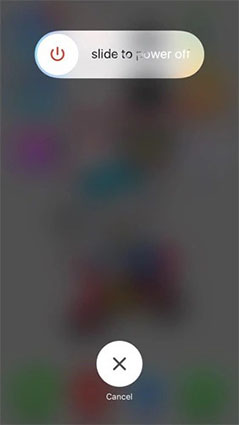
2. Schließen Sie alle Hintergrund-Apps
Das Schließen aller Apps auf Ihrem iOS-Gerät kann ebenfalls dazu führen, dass der eingefrorene Bildschirm behoben wird. So beheben Sie ein eingefrorenes iPhone, indem Sie alle Apps schließen.
Schritt 1: Schalten Sie zunächst Ihr iPhone aus.
Schritt 2: Halten Sie dann einfach die Home-Taste 5 Sekunden lang gedrückt.
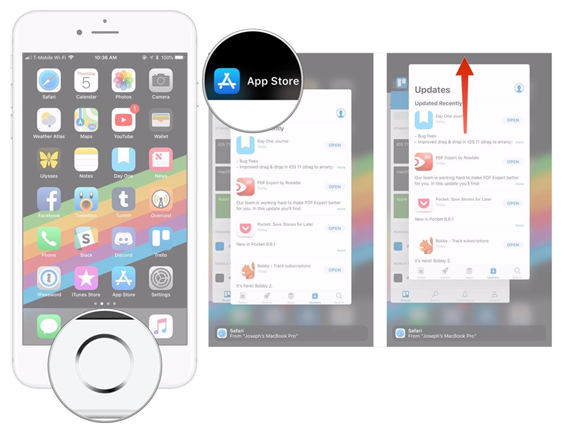
3. Erzwingen Sie einen Neustart eines eingefrorenen iPhone
Wenn Sie Ihr Gerät nicht wie gewohnt herunterfahren oder neu starten können, können Sie den Vorgang „Neustart erzwingen“ verwenden, um Ihr Gerät zu reparieren. So geht's:
Schritt 1: Klicken Sie auf und drücken Sie die Ein-/Aus-Taste und die Leiser-Taste mindestens 10 Sekunden lang.
Schritt 2: Möglicherweise sehen Sie das Apple-Logo, aber ignorieren Sie es und halten Sie es gedrückt, dann sehen Sie die Startsequenz.
Aber dieses Programm funktioniert nur für iPhone 7 und 7 Plus. Wenn Sie jedoch ein iPhone 6 oder früher verwenden, verwenden Sie bitte die folgende Methode.
Schritt 1: Halten Sie die Home- und Power-Taste zusammen.
Schritt 2: Warten Sie auf das Apple-Logo und lassen Sie die Taste los, um die Boot-Sequenz zu starten.
Für die neuesten iPhone-Modelle können Sie Folgendes verwenden:
Schritt 1: Klicken Sie nacheinander auf die Schaltflächen „Lautstärke erhöhen“ und „Leiser verringern“.
Schritt 2: Tippen und halten Sie den Netzschalter und warten Sie auf das Apple-Logo.
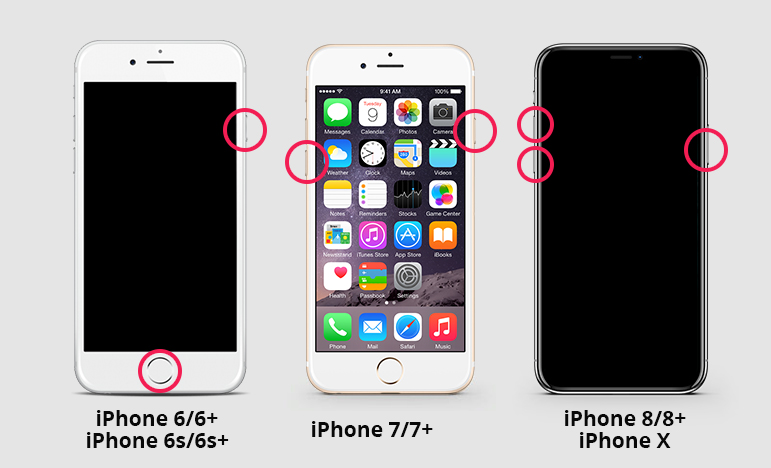
4. Verwenden Sie das iOS-Systemwiederherstellungstool, um ein eingefrorenes iPhone zu reparieren
Wenn eine der oben genannten Lösungen für Ihr Gerät nicht funktioniert, muss das iOS ernsthaft beschädigt sein, was möglicherweise der Grund für den eingefrorenen iPhone-Bildschirm ist. Jetzt besteht die einzige Möglichkeit, Ihr Gerät wiederherzustellen, darin, iOS zu reparieren. Tenorshare ReiBoot ist die am besten geeignete Software. Das iOS-Reparaturtool ReiBoot ist eine von Tenorshare entwickelte Drittanbietersoftware mit mehreren Aufgaben, darunter auch die iOS-Reparatur.
Schritt 1: Installieren Sie nun ReiBoot auf Ihrem Computer und starten Sie es. Verbinden Sie Ihr iPhone mit Ihrem Computer und wählen Sie die Option „Betriebssystem reparieren“, wenn das Gerät erkannt wird.
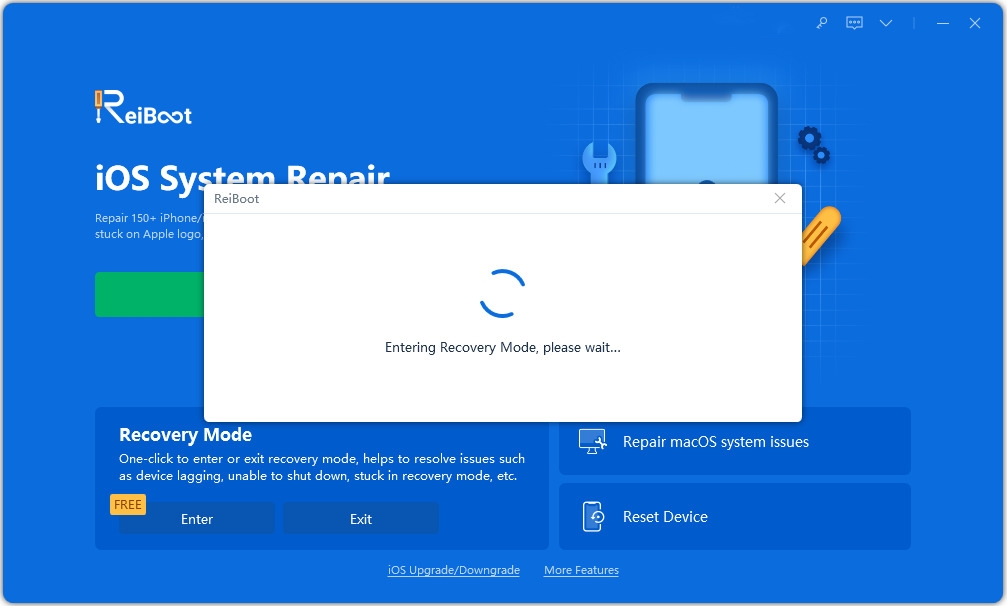
Schritt 2: Dann sehen Sie die folgende Oberfläche. Wenn Ihr iOS-Gerät nicht richtig funktioniert, klicken Sie bitte auf „Reparatur starten“, um fortzufahren.
Schritt 3: Sie gelangen dann zum Firmware-Download-Bildschirm. Sie können auf „Durchsuchen“ klicken, um den Speicherpfad der Firmware festzulegen. Klicken Sie dann auf „Herunterladen“, um den Download des iOS 12-Firmware-Pakets zu starten.
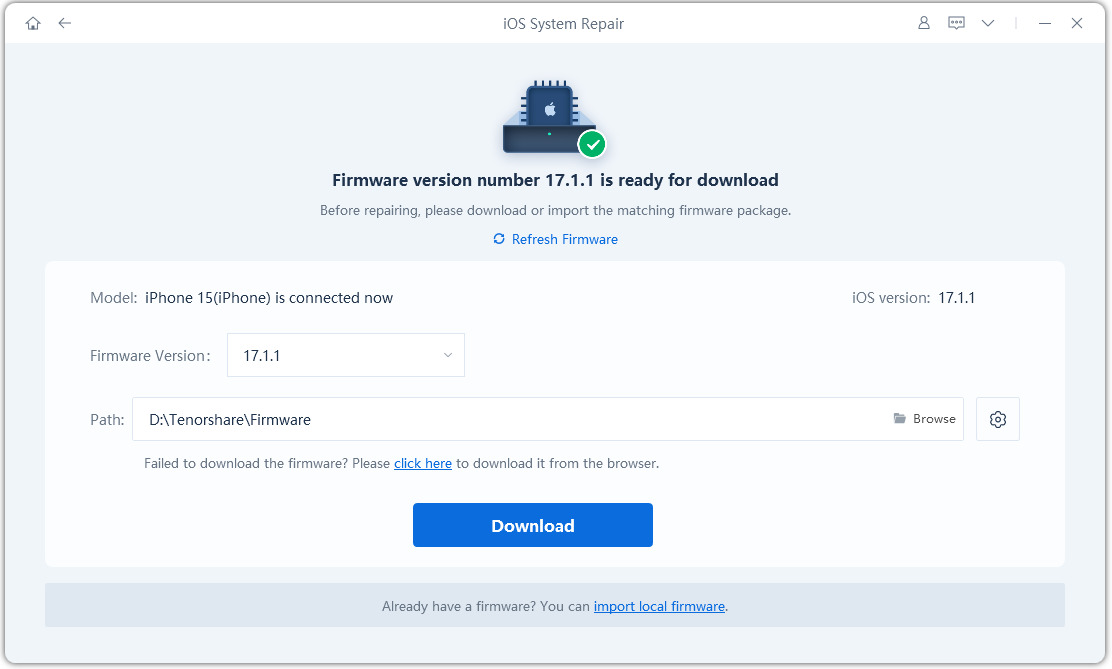
Schritt 4: Nach dem Herunterladen der Firmware können Sie auf „Jetzt reparieren“ klicken, um den Wiederherstellungsprozess zu starten.
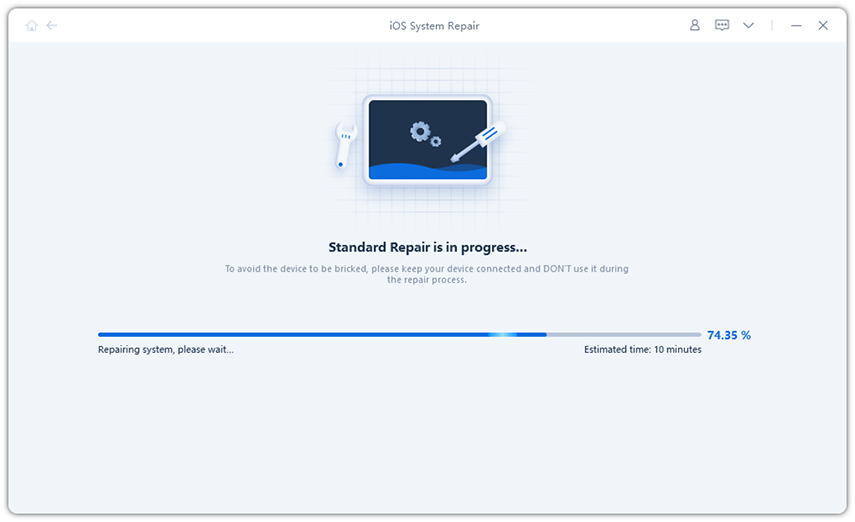
Bei Softwareproblemen ist dies Ihre letzte Möglichkeit, den eingefrorenen Bildschirm des iPhone 7 zu Hause zu reparieren. Wenn das Problem jedoch auf andere Ursachen zurückzuführen ist, handelt es sich möglicherweise um ein Hardwareproblem. Sie müssen sich daher an das nächstgelegene Apple-Supportcenter wenden.
Zusammenfassung
Viele iOS-Benutzer werden auf Probleme wie einen eingefrorenen Bildschirm stoßen und es ist normal, dass sie in Panik geraten. Ich würde das Gleiche tun, wenn mein iPhone einfriert und sich nicht ausschalten lässt. Dieser Artikel ist speziell für verzweifelte Benutzer geschrieben, die nach Möglichkeiten suchen, ihr iPhone zu reparieren. Keine Sorge, in diesem Artikel werden verschiedene Strategien zur Behebung von Problemen mit Ihrem iOS-Gerät beschrieben, darunter erzwungener Neustart, Zurücksetzen von iTunes auf die Werkseinstellungen usw. Eine der zufriedenstellendsten Lösungen besteht jedoch darin, Tenorshare ReiBoot zur Reparatur von iOS selbst zu verwenden. sehr empfehlenswert!
Das obige ist der detaillierte Inhalt vonMehrere Möglichkeiten, ein eingefrorenes iPhone zu reparieren. Für weitere Informationen folgen Sie bitte anderen verwandten Artikeln auf der PHP chinesischen Website!
In Verbindung stehende Artikel
Mehr sehen- Wie entferne ich die rote Punktaufforderung, also die Markierung für ungelesene Nachrichten, in der Nachrichten-App in iOS 16?
- Eine zerstörungsfreie Möglichkeit, iPhone-Fotos schnell auf Ihren Computer zu importieren!
- So prüfen Sie selbst, ob es Probleme mit dem neuen iPhone 13/14 gibt und wie Sie den Kauf generalüberholter Geräte vermeiden.
- Download der Weiyun-Mac-Version und Funktionseinführung
- Wie kann das Problem gelöst werden, dass Safari im privaten Browsermodus nicht gefunden werden kann und der Verlauf in iOS 16 nicht gelöscht werden kann?

